Power BI sayfalandırılmış raporlarında alt raporlar
ŞUNLAR IÇIN GEÇERLIDIR: Power BI Rapor Oluşturucusu
Power BI Desktop
Alt rapor, ana sayfalandırılmış raporun gövdesinde başka bir sayfalandırılmış rapor görüntüleyen sayfalandırılmış rapor öğesidir. Kavramsal olarak, bir rapordaki alt rapor Web sayfasındaki çerçeveye benzer. Raporu bir raporun içine eklemek için bunu kullanırsınız. Herhangi bir raporu alt rapor olarak kullanabilirsiniz. Alt rapor olarak görüntülenen raporu üst raporla aynı çalışma alanında depolarsınız. Üst raporu, parametreleri alt rapora geçirecek şekilde tasarlayabilirsiniz. Alt rapor, alt raporun her örneğindeki verileri filtrelemek için bir parametre kullanarak veri bölgeleri içinde yinelenebilir.
Aşağıdaki ekran görüntüsünde, ana Satış Siparişi raporunda görüntülenen kişi bilgileri aslında bir Kişiler alt raporundan gelir.
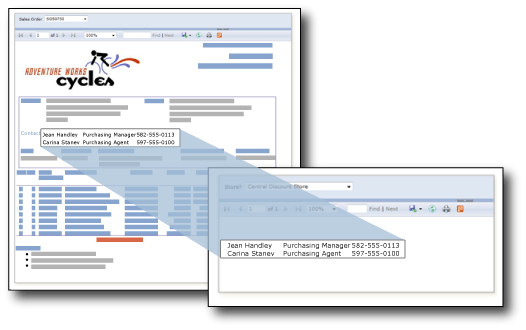
Power BI Rapor Oluşturucusu sayfalandırılmış rapor tanımı (.rdl) dosyaları oluşturur ve değiştirirsiniz. SQL Server Reporting Services'da depolanan alt raporları Power BI hizmeti bir çalışma alanına yükleyebilirsiniz. Ana raporların ve alt raporların aynı çalışma alanında yayımlanması gerekir.
Önkoşullar
Power BI sayfalandırılmış raporları (.rdl dosyaları) için lisans gereksinimleri, Power BI raporları (.pbix dosyaları) ile aynıdır.
- Microsoft İndirme Merkezi'nden Power BI Rapor Oluşturucusu ücretsiz indirmek için lisansa ihtiyacınız yoktur.
- Ücretsiz lisansla sayfalandırılmış raporları Power BI hizmeti Çalışma Alanım'da yayımlayabilirsiniz. Daha fazla bilgi için bkz. Power BI hizmeti ücretsiz lisansları olan kullanıcılar için özellik kullanılabilirliği.
- Power BI Pro lisansı veya PPU lisansıyla sayfalandırılmış raporları diğer çalışma alanlarına yayımlayabilirsiniz. Ayrıca çalışma alanında en az katkıda bulunan rolüne de ihtiyacınız vardır.
- Veri kümesi için Derleme iznine ihtiyacınız vardır.
Rapor Oluşturucusu ve Power BI hizmeti ile çalışma
Power BI Rapor Oluşturucusu, bilgisayarınızda yerel raporlar olarak bilinen sayfalandırılmış raporlarla veya Power BI hizmeti raporlarla çalışabilir. Rapor Oluşturucusu ilk kez açtığınızda Power BI hesabınızda oturum açmanız istenir. Aksi takdirde sağ üst köşedeki Oturum Aç'ı seçin.

Oturum açtıktan sonra, Dosya menüsündeki Aç ve Farklı Kaydet seçenekleri için Power BI Rapor Oluşturucusu bir Power BI Hizmeti seçeneği görürsünüz. Raporu kaydetmek için Power BI Hizmeti seçeneğini belirlediğinizde, Power BI Rapor Oluşturucusu ile Power BI hizmeti arasında canlı bağlantı oluşturursunuz.
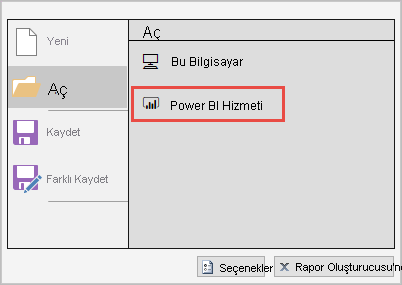
Yerel raporu Power BI hizmeti kaydetme
Bir ana rapora alt rapor ekleyebilmek için önce iki raporu oluşturun ve bunları aynı Power BI çalışma alanına kaydedin.
Mevcut bir yerel raporu açmak için Dosya menüsünde Bu Bilgisayarı Aç'ı>seçin ve bir .rdl dosyası seçin.
Dosya menüsünde Power BI Hizmeti Olarak>Kaydet'i seçin. Daha fazla bilgi için bkz. Sayfalandırılmış raporu Power BI hizmeti yayımlama.
Not
Ayrıca, Power BI hizmeti başlayarak bir raporu karşıya yükleyebilirsiniz. Sayfalandırılmış raporu Power BI hizmeti yayımlama makalesinin ayrıntıları da vardır.
Farklı Kaydet iletişim kutusunda sayfalandırılmış raporlarınızı depolayabileceğiniz bir Power BI çalışma alanı seçin.
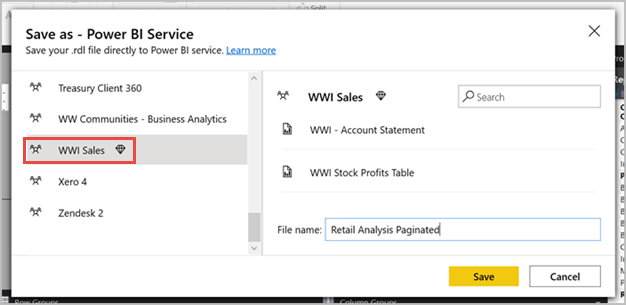
Kaydet'i seçin.
Rapora alt rapor ekleme
Her iki raporu da aynı çalışma alanına kaydettikten sonra, birini alt rapor olarak diğerine ekleyebilirsiniz. Alt rapor eklemenin iki yolu vardır.
Ekle şeridinde Alt Rapor düğmesini seçin veya rapor tuvaline sağ tıklayıp Alt Rapor Ekle'yi>seçin.

Alt Rapor Özellikleri iletişim kutusu açılır.
Gözat düğmesini > seçin, alt > rapor olarak kullanmak istediğiniz rapora gidin ve Ad metin kutusunda alt raporun adını belirtin.
Parametreler de dahil olmak üzere diğer özellikleri gerektiği gibi yapılandırın.
Alt raporlarda parametreleri kullanma
Parametreleri üst rapordan alt rapora geçirmek için, alt rapor olarak kullandığınız raporda bir rapor parametresi tanımlayın. Alt raporu üst rapora yerleştirdiğinizde, üst rapordan alt rapordaki rapor parametresine geçirebileceğiniz rapor parametresini ve değeri seçebilirsiniz.
Not
Alt rapordan seçtiğiniz parametre, sorgu parametresi değil rapor parametresidir.
Alt raporu raporun ana gövdesine veya veri bölgesine yerleştirebilirsiniz. Veri bölgesine bir alt rapor yerleştirirseniz, alt rapor veri bölgesindeki grubun veya satırın her örneğiyle yineler. Gruptan veya satırdan alt rapora bir değer geçirebilirsiniz. Alt rapor değeri özelliğinde, alt rapor parametresine geçirmek istediğiniz değeri içeren alan için bir alan ifadesi kullanın.
Parametreler ve alt raporlarla çalışma hakkında daha fazla bilgi için bkz . Alt rapor ve parametreler ekleme.
Rapor Oluşturucusu'da sayfalandırılmış raporları önizleme
Raporlarınızın önizlemesini Rapor Oluşturucusu.
- Giriş şeridinde Çalıştır'ı seçin.
Rapor Oluşturucusu bir tasarım aracı olduğundan raporun önizlemesi, raporun Power BI hizmeti işlenmesinden farklı görünebilir.
Önizleme hakkında notlar
- Rapor Oluşturucusu, raporlarda kullanılan veri kaynaklarının kimlik bilgilerini depolamaz. Rapor Oluşturucusu önizleme sırasında sizden her kimlik bilgisi kümesini ister.
- Rapor veri kaynakları şirket içindeyse, raporu Power BI çalışma alanına kaydettikten sonra bir ağ geçidi yapılandırmanız gerekir.
- önizleme sırasında Rapor Oluşturucusu bir hatayla karşılaşırsa, genel bir ileti döndürür. Hatanın hatalarını ayıklamak zorsa raporu Power BI hizmeti işlemeyi göz önünde bulundurun.
Dikkat edilmesi gereken noktalar
Bağlantıyı koruma
Dosyayı kapattığınızda, Rapor Oluşturucusu ile Power BI arasındaki bağlantı sona erer. Power BI çalışma alanında depolanan alt raporlar içeren yerel bir ana raporla çalışmak mümkündür. Raporu kapatmadan önce ana raporu Power BI çalışma alanına kaydettiğinizden emin olun. Aksi takdirde önizleme sırasında 'bulunamadı' iletisi alabilirsiniz çünkü Power BI hizmeti canlı bağlantısı yoktur. Bu durumda, bir alt rapora gidin ve özelliklerini seçin. Alt raporu Power BI hizmeti yeniden açın. Bu işlem bağlantıyı yeniden kurar ve diğer tüm alt raporlar iyi olmalıdır.
Alt raporu yeniden adlandırma
Çalışma alanında bir alt raporu yeniden adlandırırsanız, ana rapordaki ad başvurularını düzeltmeniz gerekir. Aksi takdirde alt rapor işlenmez. Ana rapor yine de alt rapor öğesinin içinde bir hata iletisiyle işlenir.
Büyük raporları geçirme
Büyük raporları Power BI'a geçiriyorsanız RDL geçiş aracını kullanmayı göz önünde bulundurun. RDL geçiş aracı, yinelenen alt rapor adlarını işleyecek şekilde güncelleştirildi. İki veya daha fazla rapor aynı adı paylaştığında ancak farklı alt dizinlerde bulunduğunda yinelenen alt rapor adları oluşabilir. Adlar benzersiz olarak çözümlenmezse, yalnızca ilk alt rapor tanınır.
Büyük raporları geçirmek için Rapor Oluşturucusu kullanmak istiyorsanız, önce alt raporlarla çalışmanız gerekir. Yinelenen rapor adlarını önlemek için her birini Power BI çalışma alanına kaydedin.
Raporları alt raporlarla paylaşma
Ana rapor ve alt raporlar aynı çalışma alanında olmalıdır. Aksi takdirde alt rapor işlenmez. Ana raporu paylaşırken alt raporları da paylaşmanız gerekir. Ana raporu bir uygulamada paylaşıyorsanız, alt raporları da bu uygulamaya eklediğinizden emin olun. Ana raporu doğrudan kullanıcılar veya kullanıcı gruplarıyla paylaşıyorsanız, her alt raporu aynı kullanıcı veya kullanıcı grupları kümesiyle de paylaştığınızdan emin olun.
İlgili içerik
Geri Bildirim
Çok yakında: 2024 boyunca, içerik için geri bildirim mekanizması olarak GitHub Sorunları’nı kullanımdan kaldıracak ve yeni bir geri bildirim sistemiyle değiştireceğiz. Daha fazla bilgi için bkz. https://aka.ms/ContentUserFeedback.
Gönderin ve geri bildirimi görüntüleyin